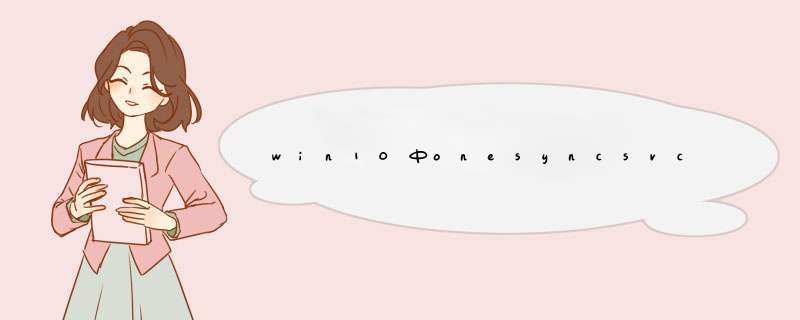
以下内容需要有一些基础才能 *** 作.很恶心的所谓的个人服务 在服务中无法彻底关闭 只能通过注册表来修改的.
你提到的是其中一个服务 OneSyncSvc_xxxx ,{ 同步主机 },(可以禁用),自动
此服务的作用是将同步邮件、联系人、日历和各种其他用户数据。
禁用后导致【设置】【账户】【同步你的设置】中的选项全部变成灰色
禁用每用户服务的方法
1、找到注册表路径
HKEY_LOCAL_MACHINE\SYSTEM\CurrentControlSet\Services
2、在该文件夹下找到需要禁用的服务名称(需修改末尾不含数字的那个服务名称),并将其中的start值设为4(即,禁用),其中3为手动,2为自动
3、必须再新建名为UserServiceFlags的DWORD(32位)值,并设其值为0,否则每用户服务会自动启动
4、也可使用如下REG命令设置,并配合sc config命令,以创建批处理文件,一键禁用。当然,也可使用reg文件来修改
REG.EXE ADD HKLM\System\CurrentControlSet\Services\WpnUserService /v UserServiceFlags /t REG_DWORD /d 0 /f
各选项意义如下:
/v 要添加的值名称
/t 数据类型
/d 分配给添加的值名称的值
/f 不用提示就强行覆盖现有注册表项
以上示例的意思是,在WpnUserService项中新建类型为REG_DWORD的名称为UserSerivceFlags的值名称,并将其值设为0
===============各服务说明======================
Win10-19042.631版本中的每用户服务(按字母顺序排列)
注:
大括号中的名称为【服务】组件中对应的服务名称,
末尾的“手动”、“自动”为默认状态
1、AarSvc_xxx ,{ Agent Activation Runtime },手动
用于激活会话代理应用程序的运行时
2、BcastDVRUserService_xxx, { GameDVR 和广播用户服务 },手动
游戏录制和实况广播
3、BluetoothUserService_xxx , { Bluetooth(蓝牙) 用户支持服务 },手动
蓝牙用户服务支持
4、CaptureService_xxx,手动
为OneCore 启用可选的屏幕捕获功能
5、cbdhsvc_xxx, { 剪贴板用户服务 },(建议别禁),手动
剪贴板,不知道对复制粘贴有影响没有,还是别禁了吧,反正是“手动”的
6、CDPUserSvc_xxx, { 连接设备平台用户服务},(建议别禁),自动
禁用后会导致以下结果
1、【设置】【账户】【同步你的设置】点击没有反应,并直接关掉
2、【设置】【隐私】【活动历史记录】其中的选项变成灰色
7、ConsentUxUserSvc_xxx ,{ ConsentUX},手动
允许 ConnectUX 和电脑设置连接 WLAN 显示器和蓝牙设备并与其配对。
8、CredentialEnrollmentManagerUserSvc_xxx, (建议别禁),手动
凭据注册管理器,建议不要禁。用于自动保存密码(在网页登录时可能会用到),可在【控制面板】【凭据管理器】找到,并进行密码管理
9、DeviceAssociationBrokerSvc_xxx , { DeviceAssociationBroker }, (建议别禁),手动
允许应用程序能够对设备进行配对,当连接外设时可能会用到,建议不要禁
10、DevicePickerUserSvc_xxx ,{DevicePicker},(建议别禁) ,手动
设备选取器。此用户服务用于管理 Miracast、DLNA 和拨号用户界面,当连接外设时可能会用到,建议不要禁
11、DevicesFlowUserSvc_xxx ,{DevicesFlow},(建议别禁) ,手动
设备发现和连接。允许 ConnectUX 和电脑设置连接 WLAN 显示器和蓝牙设备并与其配对。当连接外设时可能会用到,建议不要禁
12、MessagingService_xxx 手动
支持短信及相关功能的服务。
13、OneSyncSvc_xxx ,{ 同步主机 },(可以禁用),自动
此服务将同步邮件、联系人、日历和各种其他用户数据。
禁用后导致【设置】【账户】【同步你的设置】中的选项全部变成灰色
14、PimIndexMaintenanceSvc_xxx, { Contact Data(联系人数据) },手动
为联系人数据编制索引以进行快速联系人搜索。
如果停止或禁用此服务,你的搜索结果中可能会缺少联系人。
15、PrintWorkflowUserSvc_xxx ,{ PrintWorkflow } ,(建议别禁) 手动
打印池,建议不要禁,否则打印机可能无法使用
16、UdkUserSvc_xxx ,{ Udk 用户服务 },手动
用于UDK设备
17、UnistoreSvc_xxx ,{ User Data Storage(用户数据存储) },手动
处理结构化用户数据(包括联系人信息、日历、消息和其他内容)的存储。
18、UserDataSvc_xxx ,{ User Data Access(用户数据访问) },手动
提供对结构化用户数据(包括联系人信息、日历、消息和其他内容)的应用访问。
19、WpnUserService_xxx ,{Windows Push Notifications User Service(Windows 推送通知用户服务)},(建议别禁),自动
禁用后直接导致以下后果
1、【设置】【系统】【专注助手】点击没反应,并直接关闭
2、【设置】【网络和Internet】点击没反应,并直接关闭
————————————————
懒人包使用注册表一次性禁用每用户服务
当然你如果觉得以上内容很懒得 *** 作 小白也可以使用下面的懒人包一次性全部禁用
(如果你希望保留部分服务 可以按照上面的服说明自行选择部分删除内容,但是需要注意每个服务项都有三行内容,需要全部删除否则报错.)
把以下英文内容复制到记事本中并保存为reg文件(把TXT后缀修改为reg即可),并右击,以管理员身份运行,便可禁用本人所筛选出来的可以禁用的每用户服务
Windows Registry Editor Version 5.00
[HKEY_LOCAL_MACHINE\SYSTEM\CurrentControlSet\Services\AarSvc]
“Start”=dword:00000004
“UserServiceFlags”=dword:00000000
[HKEY_LOCAL_MACHINE\SYSTEM\CurrentControlSet\Services\BcastDVRUserService]
“Start”=dword:00000004
“UserServiceFlags”=dword:00000000
[HKEY_LOCAL_MACHINE\SYSTEM\CurrentControlSet\Services\BluetoothUserService]
“Start”=dword:00000004
“UserServiceFlags”=dword:00000000
[HKEY_LOCAL_MACHINE\SYSTEM\CurrentControlSet\Services\CaptureService]
“Start”=dword:00000004
“UserServiceFlags”=dword:00000000
[HKEY_LOCAL_MACHINE\SYSTEM\CurrentControlSet\Services\ConsentUxUserSvc]
“Start”=dword:00000004
“UserServiceFlags”=dword:00000000
[HKEY_LOCAL_MACHINE\SYSTEM\CurrentControlSet\Services\MessagingService]
“Start”=dword:00000004
“UserServiceFlags”=dword:00000000
[HKEY_LOCAL_MACHINE\SYSTEM\CurrentControlSet\Services\OneSyncSvc]
“Start”=dword:00000004
“UserServiceFlags”=dword:00000000
[HKEY_LOCAL_MACHINE\SYSTEM\CurrentControlSet\Services\PimIndexMaintenanceSvc]
“Start”=dword:00000004
“UserServiceFlags”=dword:00000000
[HKEY_LOCAL_MACHINE\SYSTEM\CurrentControlSet\Services\UdkUserSvc]
“Start”=dword:00000004
“UserServiceFlags”=dword:00000000
[HKEY_LOCAL_MACHINE\SYSTEM\CurrentControlSet\Services\UnistoreSvc]
“Start”=dword:00000004
“UserServiceFlags”=dword:00000000
[HKEY_LOCAL_MACHINE\SYSTEM\CurrentControlSet\Services\UserDataSvc]
“Start”=dword:00000004
“UserServiceFlags”=dword:00000000
如果发现笔记本电脑的整机系统存在或者疑似存在故障,建议将电脑整机送至华硕官方售后服务中心,由专业的维修工程师进行全面检测,确认故障以及必要的维修。品牌电脑的整机检修、清洁、升级,最好还是在对应品牌的官方售后点来做,工程师的维修技能和规范也肯定更为正规、放心,可以确保维修质量。
华硕官方售后服务中心可以在官网如下版块查询:
可以禁用的,没什么用。
先把OneDrive临时退出。打开任务管理器,找到“OneDrive Sync Engine”并把它结束。这时候,任务栏上讨厌的“OneDrive”图标就消失了。
打开资源管理器,在c:\windows\system32\下面找到“sykdrive.exe”。右击打开“属性”。
选择栏目上“安全”,然后在点下方的“高级”。
在d出来的“skydrive.exe高级安全设置”里点击所有者后面的“更改”。
在d出的“选择用户或组”对话框里单机下方的左下角的“高级”,然后单机d出对话框右侧的“立即查找”,双击搜索结果中的“Administrators”。
然后一直点“确定”按钮,把打开的“属性”窗口也关掉。
重新打开skydrive.exe的“属性”,点栏目上的“安全”。
点“编辑”,选中选项栏中的“组或用户名”里面的“Administrator”,然后将下方"允许"下面的“完全控制”打钩后点“确定”。
然后把任务管理器中的“skydrive.exe”重命名一下,改为任意不和原名相同即可。这时候把电脑重启下,再看看任务栏中的图标,“OneDrive”图标终于彻底消失啦。大功告成!
注意:一定要先把OneDrive任务给结束掉,要不然后面无法重新命名哦!
看似很复杂,实际很简单。
欢迎分享,转载请注明来源:内存溢出

 微信扫一扫
微信扫一扫
 支付宝扫一扫
支付宝扫一扫
评论列表(0条)